wifi怎么改ip 手机如何更改WIFI IP地址
更新时间:2023-09-06 18:48:21作者:xiaoliu
wifi怎么改ip,随着无线网络的普及,我们的手机、电脑等设备已经离不开WIFI,不过有时候我们需要更改WIFI的IP地址来进行网络配置或解决网络问题。那么如何正确地更改WIFI IP地址呢?本文将为大家详细介绍手机如何更改WIFI IP地址的方法。
方法如下:
1.手机解锁后,在主题界面点击打开设置选项,如图。
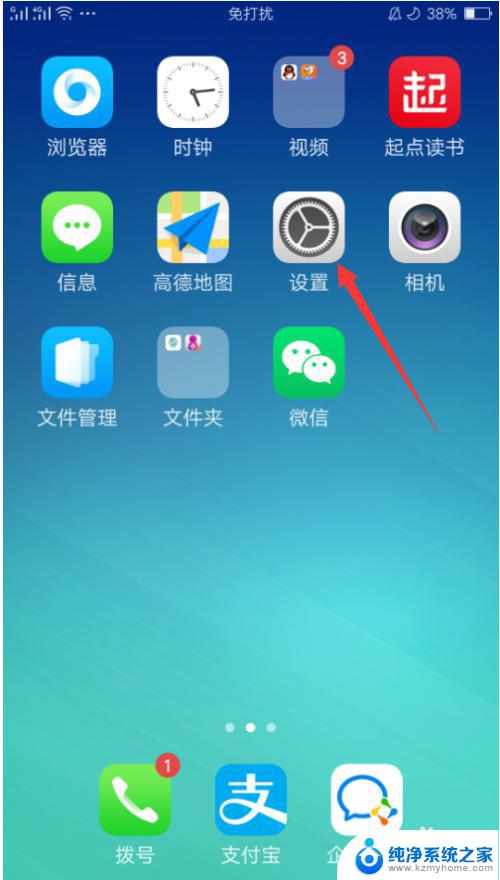
2.进入设置界面后,选择WLAN选项,如图。
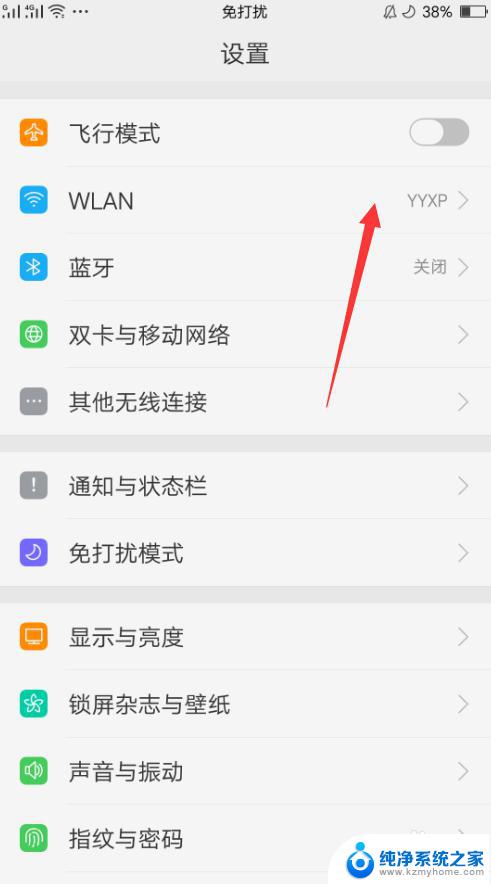
3.进入WLAN界面后,点击已连接WiFi后面的图标,如图。

4.点击后,在WiFi详情界面选择IP设置选项,如图。
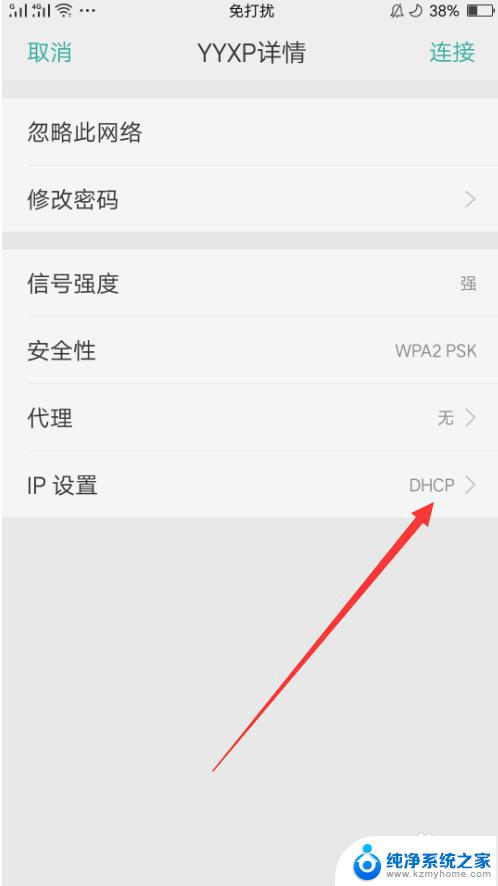
5.进入IP设置界面后,点击选择静态选项,如图
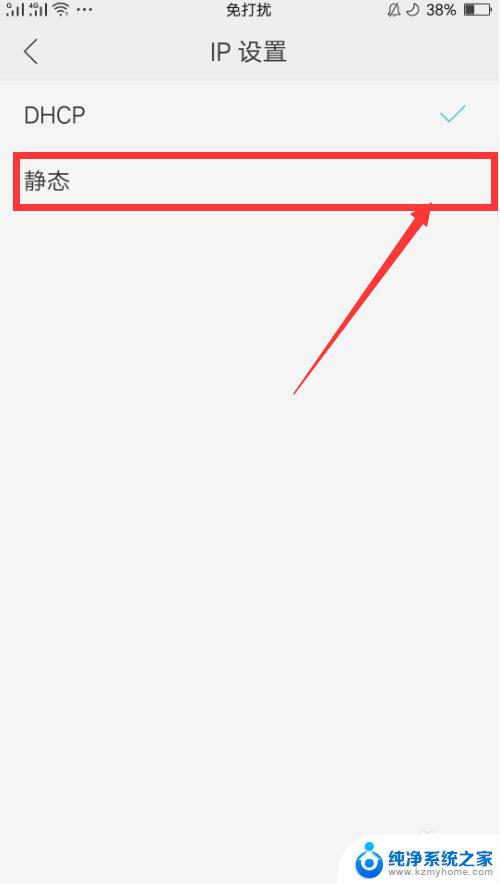
6.选择静态后,返回到WiFi详情界面。在界面输入IP地址、网关和DNS后点击连接,如图。
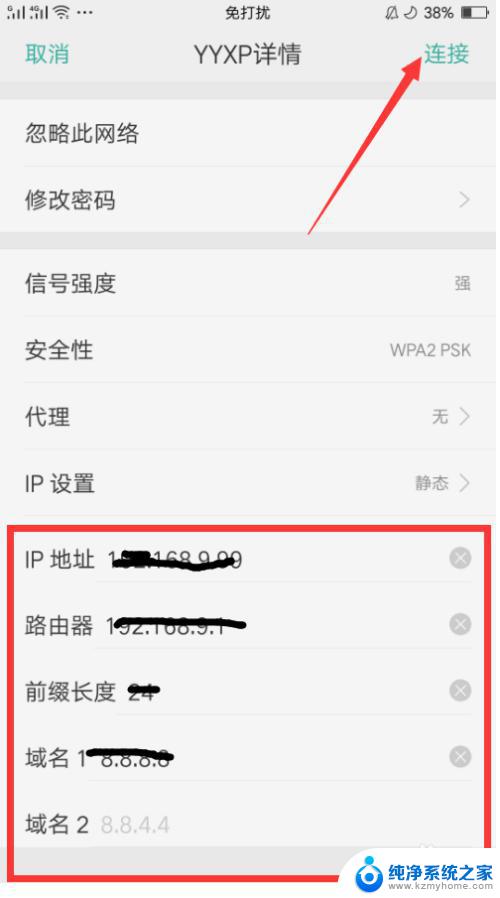
7.WiFi连接成功后,在详情界面的IP地址一栏可以看到当前IP了,如图。
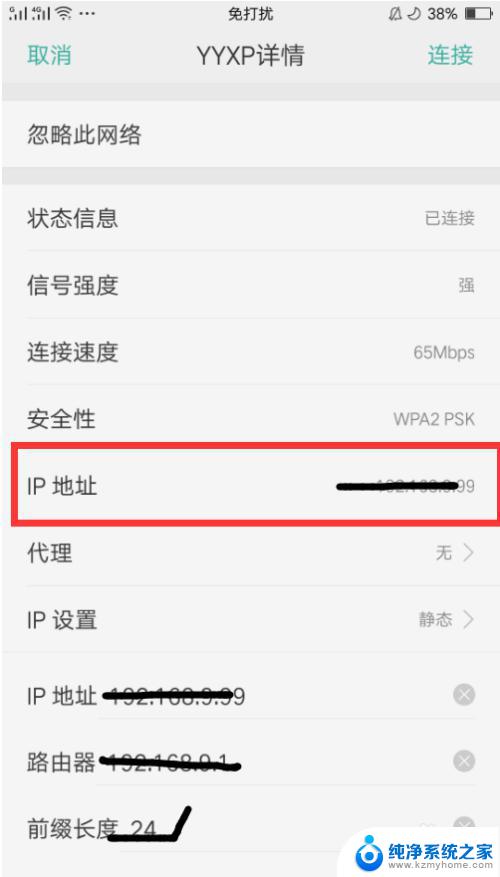
以上是如何更改WiFi IP的全部内容,需要的用户可以按照小编的步骤进行操作,希望这能对大家有所帮助。
- 上一篇: 微信电脑端直播 电脑端微信如何进行直播
- 下一篇: 微信付款记录如何彻底删除 如何彻底删除微信转账记录
wifi怎么改ip 手机如何更改WIFI IP地址相关教程
- 怎么修改电脑的ip地址 如何手动更改电脑的IP地址
- 网络ip地址更改 如何通过命令行更改电脑的IP地址
- tp路由器怎么改ip地址 TP LINK路由器如何更改LAN口IP地址
- ip地址如何更换 如何手动更改电脑的IP地址
- 如何修改电脑ip地址 如何更改电脑的静态IP地址
- 电脑ip地址如何改 如何在路由器中更改电脑的IP地址
- 修改地址怎么改 如何更改电脑的静态IP地址
- 怎样修改网络ip地址 电脑IP地址更改方法
- ip地址修改电脑 电脑IP地址更改方法
- 怎么改自己电脑的网络ip 电脑上网IP地址如何更改
- ps删除最近打开文件 Photoshop 最近打开文件记录清除方法
- 怎么删除邮箱里的邮件 批量删除Outlook已删除邮件的方法
- 笔记本电脑的麦克风可以用吗 笔记本电脑自带麦克风吗
- thinkpad没有蓝牙 ThinkPad笔记本如何打开蓝牙
- 华为锁屏时间设置 华为手机怎么调整锁屏时间
- 华为的蓝牙耳机怎么连接 华为蓝牙耳机连接新设备方法
电脑教程推荐
- 1 笔记本电脑的麦克风可以用吗 笔记本电脑自带麦克风吗
- 2 联想电脑开机只显示lenovo 联想电脑开机显示lenovo怎么解决
- 3 如何使用光驱启动 如何设置光驱启动顺序
- 4 怎么提高笔记本电脑屏幕亮度 笔记本屏幕亮度调节方法
- 5 tcl电视投屏不了 TCL电视投屏无法显示画面怎么解决
- 6 windows2008关机选项 Windows server 2008 R2如何调整开始菜单关机按钮位置
- 7 电脑上的微信能分身吗 电脑上同时登录多个微信账号
- 8 怎么看电脑网卡支不支持千兆 怎样检测电脑网卡是否支持千兆速率
- 9 荣耀电脑开机键在哪 荣耀笔记本MagicBook Pro如何正确使用
- 10 一个耳机连不上蓝牙 蓝牙耳机配对失败